วิธีแก้ไขข้อผิดพลาด Windows Update 0x800703e3
การอัปเดต Windows เป็นเรื่องปกติและเกิดจากปัจจัยที่เกี่ยวข้องกันประเภทต่างๆ ผู้ใช้ Windows 10(Windows 10)รายงานรหัสข้อผิดพลาดดังกล่าวซึ่งส่วนใหญ่เกิดขึ้นขณะพยายามอัปเดตระบบปฏิบัติการ รหัสข้อผิดพลาดนี้มีชื่อว่าWindows Update Error 0x800703e3มาพร้อมกับWindows(Windows 10) 10 หากคุณถูกรบกวนโดยรหัสข้อผิดพลาดนี้และพยายามหาวิธีแก้ไข โพสต์นี้อาจแก้ปัญหาของคุณได้
Error Code 0x800703E3 – Error_Operation_Aborted The I/O operation has been aborted because of either a thread exit or an application request.
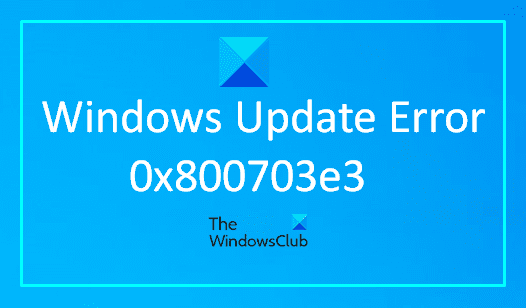
ข้อผิดพลาด Windows Update 0x800703e3
ในการแก้ไขข้อผิดพลาดของ Windows Update 0x800703e3(Windows Update Error 0x800703e3)ให้ทำตามคำแนะนำด้านล่าง:
- เรียกใช้ตัวแก้ไขปัญหา Windows Update
- รีเซ็ตส่วนประกอบ Windows Update(Reset Windows Update Components)ด้วยตนเอง
- ติดตั้งการอัปเดต Windows ด้วยตนเอง
ตอนนี้ให้เราดูรายละเอียด แต่ก่อนหน้านั้นให้สร้างจุดคืนค่าก่อน
1] เรียกใช้ตัวแก้ไขปัญหา Windows Update(Run Windows Update Troubleshooter)
เรียกใช้ตัวแก้ไขปัญหา Windows Updateและทำตามคำแนะนำบนหน้าจอ ตัวแก้ไขปัญหาจะทำงานและพยายามระบุว่ามีปัญหาใดๆ ที่ทำให้คอมพิวเตอร์ของคุณดาวน์โหลดและติดตั้งWindows Updatesไม่ได้หรือไม่
มันจะล้างไฟล์ชั่วคราวที่เกี่ยวข้องกับWindows Update ล้างเนื้อหาของโฟลเดอร์ (Windows Update)SoftwareDistributionตรวจสอบสถานะของบริการ(Services)ที่เกี่ยวข้องกับ Windows Update(Windows Update-related) ซ่อมแซมและรีเซ็ต ส่วนประกอบ Windows Updateตรวจสอบการอัปเดตที่รอดำเนินการและอื่น ๆ
ดูว่าสิ่งนี้ช่วยได้หรือไม่ หากไม่มีให้รีเซ็ตส่วนประกอบด้วยตนเองและดู
2] รีเซ็ตส่วนประกอบ Windows Update(Reset Windows Update Components)ด้วยตนเอง
บางครั้งคุณอาจประสบปัญหาดังกล่าวเนื่องจากมีไฟล์ระบบเสียหาย ดังนั้น หากคุณยังคงประสบปัญหาหลังจากติดตั้งการ อัปเดต Windowsด้วยตนเอง ให้รีเซ็ตคอมโพเนนต์ของ Windows(Windows Components)โดยทำตามคำแนะนำด้านล่าง:
ในการเริ่มต้นให้เปิดพร้อมท์คำสั่งที่ยกระดับ(open an elevated command prompt)ก่อน
ตอนนี้พิมพ์คำสั่งต่อไปนี้แล้วกด Enter หลังจากป้อนแต่ละคำสั่งเพื่อหยุดรันWindows Updateและบริการที่เกี่ยวข้องอื่น ๆ
net stop bits net stop wuauserv net stop appidsvc net stop cryptsvc
ตอนนี้ลบ ไฟล์ qmgr*.dat ทั้งหมดออกจากอุปกรณ์ของคุณ โดยพิมพ์รหัสข้อความด้านล่างในพรอมต์คำสั่งแล้วกดปุ่มEnterเพื่อเรียกใช้
Del "%ALLUSERSPROFILE%\Application Data\Microsoft\Network\Downloader\qmgr*.dat"
ขณะนี้ระบบอาจขอคำยืนยันจากคุณ พิมพ์Yเพื่อยืนยัน
ถัดไป คุณต้องเปลี่ยนชื่อโฟลเดอร์SoftwareDistribution และ catroot2 ดังนั้นให้พิมพ์คำสั่งต่อไปนี้ในหน้าต่างพรอมต์คำสั่งแล้วกด Enter หลังจากพิมพ์คำสั่งด้านล่าง
Ren %systemroot%\SoftwareDistribution SoftwareDistribution.bak Ren %systemroot%\system32\catroot2 catroot2.bak
เมื่อต้องการรีเซ็ต บริการ BITSและบริการWindows Updateเป็นค่าเริ่มต้น ให้พิมพ์คำสั่งด้านล่างในหน้าต่างพรอมต์คำสั่งที่มีการยกระดับ นอกจากนี้ ให้กด Enter หลังจากแต่ละคำสั่งเพื่อดำเนินการ:
sc.exe sdset bits D:(A;;CCLCSWRPWPDTLOCRRC;;;SY)(A;;CCDCLCSWRPWPDTLOCRSDRCWDWO;;;BA)(A;;CCLCSWLOCRRC;;;AU)(A;;CCLCSWRPWPDTLOCRRC;;;PU) sc.exe sdset wuauserv D:(A;;CCLCSWRPWPDTLOCRRC;;;SY)(A;;CCDCLCSWRPWPDTLOCRSDRCWDWO;;;BA)(A;;CCLCSWLOCRRC;;;AU)(A;;CCLCSWRPWPDTLOCRRC;;;PU)
หลังจากนั้นให้รันคำสั่งด้านล่างเพื่อย้ายไปยังไดเร็กทอรีSystem32 :
cd /d %windir%\system32
ณ จุดนี้ คุณต้องลงทะเบียนไฟล์BITS ( Background Intelligent Transfer Services ) ใหม่และไฟล์DLL ที่(DLL)เกี่ยวข้องกับWindows Update โดยพิมพ์คำสั่งด้านล่างทีละคำสั่งแล้วกด Enter หลังจากแต่ละคำสั่ง:
regsvr32.exe atl.dll regsvr32.exe urlmon.dll regsvr32.exe mshtml.dll regsvr32.exe shdocvw.dll regsvr32.exe browseui.dll regsvr32.exe jscript.dll regsvr32.exe vbscript.dll regsvr32.exe scrrun.dll regsvr32.exe msxml.dll regsvr32.exe msxml3.dll regsvr32.exe msxml6.dll regsvr32.exe actxprxy.dll regsvr32.exe softpub.dll regsvr32.exe wintrust.dll regsvr32.exe dssenh.dll regsvr32.exe rsaenh.dll regsvr32.exe gpkcsp.dll regsvr32.exe sccbase.dll regsvr32.exe slbcsp.dll regsvr32.exe cryptdlg.dll regsvr32.exe oleaut32.dll regsvr32.exe ole32.dll regsvr32.exe shell32.dll regsvr32.exe initpki.dll regsvr32.exe wuapi.dll regsvr32.exe wuaueng.dll regsvr32.exe wuaueng1.dll regsvr32.exe wucltui.dll regsvr32.exe wups.dll regsvr32.exe wups2.dll regsvr32.exe wuweb.dll regsvr32.exe qmgr.dll regsvr32.exe qmgrprxy.dll regsvr32.exe wucltux.dll regsvr32.exe muweb.dll regsvr32.exe wuwebv.dll
เมื่อคุณลงทะเบียน ไฟล์ BITSและไฟล์DLLที่เกี่ยวข้องกับWindows Update อีกครั้งเรียบร้อย แล้ว คุณจะต้องรีเซ็ตการกำหนดค่าเครือข่าย
ดังนั้นให้พิมพ์บรรทัดคำสั่งด้านล่างแล้วกด Enter หลังจากแต่ละรายการ
netsh winsock reset netsh winsock reset proxy
ตอนนี้เริ่มบริการที่หยุดทำงานเช่นBackground Intelligent Transfer Service , Windows UpdateและCryptographic services
พิมพ์รหัสข้อความด้านล่างในหน้าต่างพรอมต์คำสั่งแล้วกด Enter หลังจากแต่ละคำสั่ง
net start bits net start wuauserv net start appidsvc net start cryptsvc Exit
ที่นี่ คำสั่ง Exitจะปิดหน้าต่างโดยอัตโนมัติหลังจากรันคำสั่งอื่นๆ
เมื่อคุณทำตามขั้นตอนข้างต้นอย่างถูกต้องแล้ว ให้รีบูตเครื่องคอมพิวเตอร์เพื่อบันทึกการเปลี่ยนแปลงที่คุณทำไว้
ในกรณีที่คุณยังคงพบรหัสข้อผิดพลาดเดิมแม้ว่าจะรีเซ็ต ส่วนประกอบ Windowsแล้ว ให้เลื่อนลงไปที่วิธีถัดไปด้านล่าง
เคล็ดลับ(TIP) : คุณสามารถใช้Reset Windows Update Components Toolได้
3] ติดตั้งการอัปเดต Windows ด้วยตนเอง
บางครั้งรหัสข้อผิดพลาดประเภทนี้เกิดขึ้นเนื่องจากปัญหาชั่วคราวกับเซิร์ฟเวอร์Windows Update เพื่อหลีกเลี่ยงปัญหาดังกล่าว ให้ตรวจสอบว่ามีการอัปเดตใด ๆ ที่ไม่สามารถดาวน์โหลดได้หรือไม่ ทำตามคำแนะนำด้านล่างเพื่อดาวน์โหลดและติดตั้งการอัปเดตด้วยตนเอง
ก่อนอื่นเปิดการตั้งค่า Windows(open Windows Settings)โดยใช้แป้นพิมพ์ลัดWin+I
จากนั้นเลือกUpdate & Security > Windows Updates Updates
ตอนนี้ย้ายไปที่บานหน้าต่างด้านขวาแล้วคลิกดูประวัติการอัปเด(View update history)ต
หน้าถัดไปแสดงรายการอัปเดตที่ติดตั้งบนพีซีของคุณสำเร็จ ในขณะที่บางรายการอาจติดตั้งไม่สำเร็จ
จดบันทึก(Note)หมายเลข KB ที่กล่าวถึงของการ อัปเดต Windowsที่ล้มเหลวเมื่อเร็วๆ นี้ จากนั้นไปที่หน้าMicrosoft Update Catalog(Microsoft Update Catalog)
ในหน้าจอถัดไป ให้พิมพ์หมายเลข KB ในช่องค้นหา จากนั้นกด Enter เพื่อค้นหาผลลัพธ์
จากรายการผลการค้นหา ให้ดาวน์โหลด Windows เวอร์ชันที่เหมาะสม
เมื่อดาวน์โหลดแล้ว ให้ดับเบิลคลิกที่อัปเดตที่ดาวน์โหลดมา จากนั้นทำการติดตั้ง
ตอนนี้รีสตาร์ทเครื่องคอมพิวเตอร์และตรวจสอบว่าวิธีนี้ช่วยคุณแก้ไขปัญหาได้หรือไม่
ฉันหวังว่าคุณจะสามารถแก้ไขข้อผิดพลาดของ Windows Update(I hope you were able to fix the Windows Update Error.)
Related posts
Fix Windows 10 Update Error 0x800703F1
วิธีการแก้ไข Windows Update Error Code 0x80070012
Windows Update ไม่ดาวน์โหลดหรือติดตั้ง Error 0x80070543
Fix Windows Update Error C8000266?
Fix Windows Update Error 0x80070005
Windows Update error 80072EFE บน Windows 10
Fix Windows Update Error 0x800f0905
Fix Windows Update Error 0x800f0989 บน Windows 11/10
Fix Windows 10 Update Error 0xc1900104 เมื่อติดตั้ง Feature Update
Fix Error 0x80072efe บน Windows 10 Update Assistant
Windows Update Error 0X800B0101, Installer พบข้อผิดพลาด
Fix Windows Update Error 0x80248014
Fix Windows Update Error Code 0x800700c1
Fix Windows Update Error Code 8024a112
Fix Windows อัพเดต error 0x80240023 บน Windows 10
Windows Update ไม่สามารถติดตั้งกับ Error Code 0x8024004a
Fix Windows Update error 0x80070422 บน Windows 10
วิธีการแก้ไข Windows Update Error 0xc1900223
Fix Windows Update Error Code 0xd0000034
Fix Windows Update Error 0x80246010 บน Windows 10
